消费机安装说明
科密XC-51A收费机简易安装说明
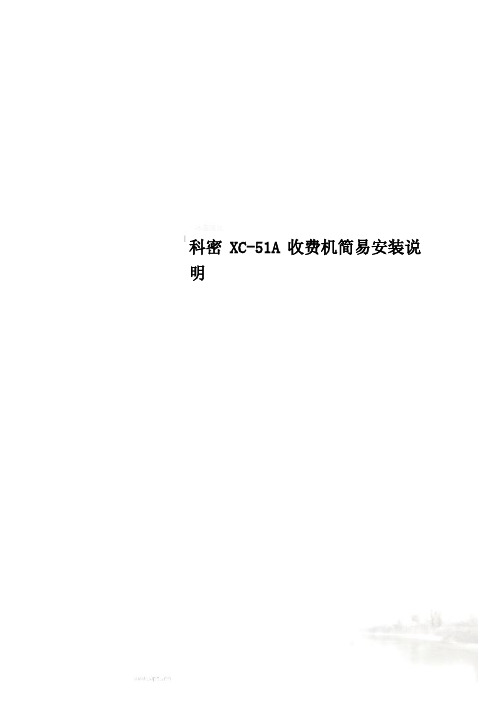
科密XC-51A收费机简易安装说明
一、设备安装
1、消费机通讯使用RJ45接口具体连接如下:
RJ45接头线线序如下:
二、后台程序及写卡设备安装
首先安装CM-910 写卡驱动
按提示操作即可
安装T1消费管理系统根据提示操作即可。
三、配置T1消费系统
安装完成后运行首次运行需配置数据库点新建自动生成数据库。
用户名密码为配置数据库时设置密码
运行后在
此处设置卡片加密密码为12位字符保持贵单位发行的卡的独立性
配置前台消费机:
下一步会自动搜索已连接至本机的售饭机然后点击属性设置配置如下
点击设置后自动更新至售饭机
人员录入课选择批量录入导入人员即可
发卡
写卡完成。
报表查询
2个月左右弹出注册窗口,到时联系我们进行注册。
完成!
采集数据下发黑名单挂失卡以及解挂时需要连接电
脑
记得只要和售饭机有关系的都要连接电脑。
维融食堂消费机说明书

维融食堂消费机说明书
1、在电脑上安装好食堂刷卡机配套软件,然后把员工姓名,编号输入到软件中。
2、发卡器连接到电脑,USB口直接插到电脑U口就行,现在都是免驱的。
然后选择一个员工姓名,放张空白卡在发卡器上,点击“发卡”,提示“成功”就表示该员工发卡成功。
3、给刚才发卡成功的卡片充上一定的金额,就可以去食堂刷卡机上消费了。
4、将食堂刷卡机插上电,然后用网线连上电脑,在软件上有个“下传参数”,点击一下,提示成功,那么刚才充了值的卡片就能来消费了。
5、在食堂刷卡机键盘上按一个金额,比如按2,就表示是2元,然后按确定,这时刷卡机会出现滴、滴、滴响声不断,提示要刷卡,把刚才充了值卡刷一下就能看见扣除2元了,到此卡片消费成功。
IC卡消费系统软件安装说明书
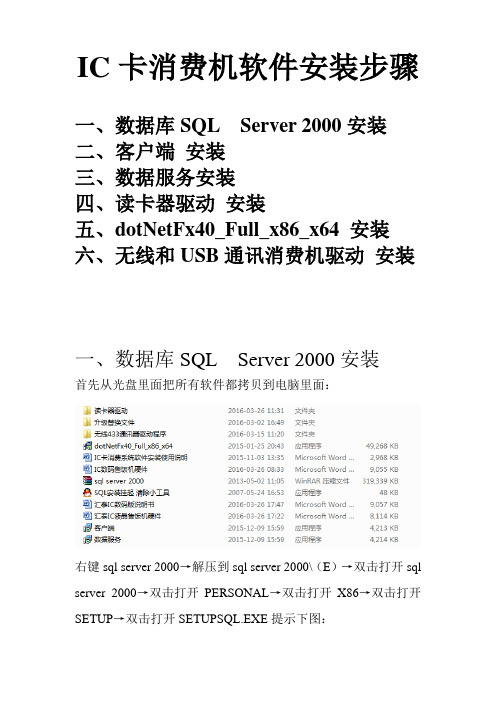
IC卡消费机软件安装步骤一、数据库SQL Server 2000安装二、客户端安装三、数据服务安装四、读卡器驱动安装五、dotNetFx40_Full_x86_x64 安装六、无线和USB通讯消费机驱动安装一、数据库SQL Server 2000安装首先从光盘里面把所有软件都拷贝到电脑里面:右键sql server 2000→解压到sql server 2000\(E)→双击打开sql server 2000→双击打开PERSONAL→双击打开X86→双击打开SETUP→双击打开SETUPSQL.EXE提示下图:单机运行程序提示下图:单机运行程序出现安装窗口:单击下一步按钮,出现选择安装计算机窗口:选择“本地计算机”后单击下一步,出现安装选择窗口:选择“创建新的SQL Server实例”后单机下一步,出现用户信息窗口:输入用户姓名和公司名称(默认不需要修改)后单击下一步,出现软件许可证窗口:单击是按钮,接下来出现安装定义窗口:选择“服务器和客户端工具”项后单击下一步出现下图:选择‘默认’单机下一步出现安装类型窗口:选择系统默认选项典型安装,系统默认的安装位置在C盘,目的文件改为除C盘以外的安装位置,例:改为D盘只需单机浏览把C改为D单机确定即可。
选择好后单击下一步按钮,出现服务帐户窗口:选择“使用本地系统帐户“,单击下一步按钮,出现身份验证模式窗口:选择“混合模式(Windows身份验证和SQLServer身份验证),并选中“空密码”,单击下一步按钮开始复制文件窗口:单击下一步按钮,则系统开始安装进程,并弹出安装进程窗口。
在该安装进程进度窗口中,显示系统正在进行的工作,如拷贝文件、安装有关的服务、系统配置等,直到系统安装成功为止。
二、客户端双击如下图安装文件图标。
然后点“下一步”,一直到安装完成。
注:路径安装在除C盘以外存储盘里面安装好后在桌面出现如下快捷图标。
三、数据服务双击如下图安装文件图标。
中控消费机用户指南
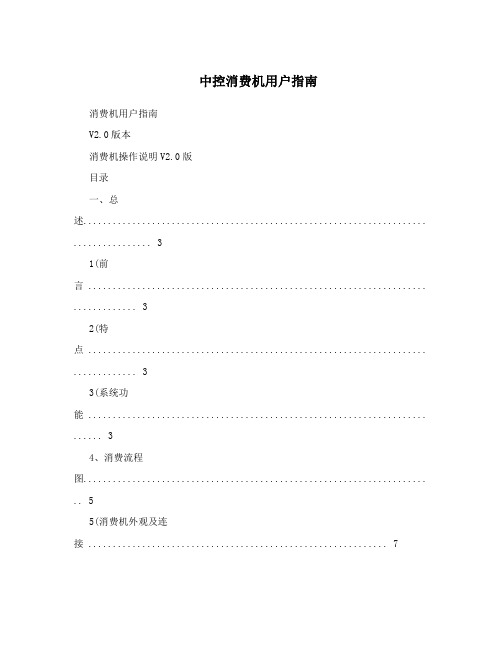
中控消费机用户指南消费机用户指南V2.0版本消费机操作说明V2.0版目录一、总述...................................................................... . (3)1(前言 ..................................................................... . (3)2(特点 ..................................................................... . (3)3(系统功能 ..................................................................... (3)4、消费流程图...................................................................... .. 55(消费机外观及连接 (7)6、机器菜单简介 (12)二、软件安装与启动 (15)1、软件安装 ..................................................................... . (15)2(消费机软件的启动 ........................................................... 28 三、消费软件...................................................................... ....... 30 主窗口 ..................................................................... .................. 30 菜单栏 ..................................................................... (32)1. 资料设定 ..................................................................... .. (32)2、消费明细 ..................................................................... . (58)3、消费统计 ..................................................................... . (64)4、补贴管理 ..................................................................... . (72)5(卡片管理 ..................................................................... . (75)6(设备管理 ..................................................................... . (89)7.系统管理...................................................................... .... 101 快捷菜单栏 ..................................................................... . (110)1(资料设定 ..................................................................... (110)2、消费管理 ..................................................................... (111)3、设备管理 ..................................................................... (112)4.卡片中心...................................................................... .. (113)5(系统管理 ..................................................................... (114)保留更改权及解释权 -1-四、消费机菜单详解 (115)主菜单 ..................................................................... .. (115)1. 管理员设置 (116)2(通讯设置 ..................................................................... (118)3. 消费模式 ..................................................................... (121)4. 消费管理 ..................................................................... (123)5(U盘管理 ..................................................................... .. 1286. 系统设置 ..................................................................... (129)7(系统信息 ..................................................................... .. 1348. 出纳管理(出纳机) (135)9. 补贴管理(补贴机) ...................................................... 138 五、消费机操作流程 (141)1(刷卡提示 ..................................................................... .. 1412. 主流程设计 (145)3. 消费机流程设计: (145)3. 消费机流程设计: (146)4. 计次流程 ..................................................................... (148)5. 计时流程 ..................................................................... (149)6. 充值机流程 (150)7. 补贴机流程 (151)2消费机操作说明V2.0版一、总述1(前言本机器集消费机,出纳机,补贴机功能于一体。
消费机使用说明书样本

消费机使用说明书第一章设备简介YQSH-XF系列的消费机是在总结以往消费机的各种优缺点并充分结合用户的需求,采用CAN总线的新机型,系统功能进行了增加和优化,提示信息清楚明了,操作更加方便,系统更加稳定。
第一节机型分类介绍YQSH-XF系列的机型主要有一下几种:1、YQSH-XF01C ----------M1挂式机2、YQSH-XF01D ----------ID 挂式机3、YQSH-XF02C ----------M1台式机4、YQSH-XF02D ----------ID台式机5、YQSH-XK01C ----------M1写卡器6、YQSH-XF03C ----------M1新挂式机7、YQSH-XF03D ----------ID新挂式机8、RS232-X --------写卡器接插线9、RS232-D --------- 终端机第二节YQSH-XF03系统挂式机外型结构1、操作面外观结构(如图1)2、消费者面外观结构(如图2)3、键盘标识第三节YQSH-XF02系列台式机外型结构1、液晶消费机操作面外观结构2、数码管消费机正面外观结构第四节YQSH-XK01C系列写卡器的外型结构第五节相关配件1、RS232-CAN转换器(如图3)计算机一般有一个或两个串口(COM),消费机能够经过RS232-F连接线直接与计算机相连,但RS232方式通讯距离仅几十米远,且只能点对点通讯,如果需要远距离或多个点联网,则需要用CAN通讯方式,此时需要该计算机COM口RS232方式转换为CAN方式进行信号传输。
CAN方式通讯距离远,能够达到2公里以上,还能够加中继器延长通讯距离,而且支持一点对多点通讯。
俯视图接CAN总线面接电脑串口面2、RS232连接线RS232又分为RS232-F(如图4)和RS232-P(如图5)两种,前者用于写卡器与计算机相连,后者用于pos机与计算机相连。
为了保证网络正常、稳定,需选用超五类双绞线。
针对消费机装软件和操作这块讲解

消费机软件操作说明书目录一、注意说明: (6)二、SQL2000、软件装卸载 (6)1. 数据库的安装 (7)2、安装 SQL2000的补丁 (15)3、启动 SQL Server 2000 的服务管理器 (26)4、收费机软件安装 (28)4.1. 软件安装步骤 (28)4.2、软件卸载 (35)5、建立一卡通软件数据库 (37)6、软件登录 (42)三、系统管理设置 (44)1、系统权限 (45)a、新增管理员 (45)b、管理员权限分配 (47)2、机器操作员 (48)3、自动服务 (49)4.修改管理员密码 (50)四、人事卡片管理设置 (51)1、持卡类型设置 (52)2、基本信息设置 (53)3、部门资料建立 (55)4、人事档案建立 (56)5、人员卡片管理 (58)1、发行新的员工卡 (58)2、员工卡挂失处理 (59)3、挂式卡解挂操作 (60)4、坏卡或已丢失卡换卡操作 (62)5、员工退卡操作 (63)6、卡正常退卡(有卡退卡) (65)7、卡损坏或卡丢失退卡(无卡退卡) (66)8、查询卡操作 (66)9、更多功能操作 (68)6、人事统计图表 (76)7、工卡打印预览 (77)8、人事提醒功能 (79)9、人员合同管理 (80)10、人员转正管理 (82)11、人员调动管理 (84)12、人员离职管理 (86)13、人事自定义报表 (89)14、高级应用 (90)1、人事参数设置 (90)2、卡片参数据设置(此操作由本公司技术人员操作) (91)3、人事档案导入 (92)15、主管审核 (93)五、收费机管理 (95)1、场所设置 (96)2、小票打印设置 (97)3、消费品种由下图所示 (97)4、收费机管理 (98)5、收费机参数 (101)6、收费数据回收 (109)7、收费实时监控 (110)8、账户充值 (111)9、账户取款 (112)10、软件消费 (113)11、补贴管理 (114)其它事项: (118)12、查询收支统计 (119)13、查询最近余额 (119)14、报表结账处理 (120)15、卡片操作明细 (121)16、消费明细 (122)1、订餐销售明细: (122)2、卡片消费明细 (123)3、品种消费明细 (124)4、卡片充值明细 (125)5、卡片取款明细 (126)6、卡片消费损益 (126)17、收费统计 (127)1、订餐销售统计 (127)2、品种消费统计 (128)3、卡片充值统计 (129)4、卡片取款统计 (130)5、分餐日统计 (131)6、营业消费统计 (132)7、消费综合统计 (133)8、消费数据总表 (134)18、自定义报表 (135)一、注意说明:由于收费机软件“一卡通管理系统”是需要跟微软的SQL2000数据库进行连接才可以正常使用的,那么这个软件安装在哪一台电脑上,就必须先安装一下微软的SQL2000数据库,然后再进行安装这个一卡通管理系统软件;当然您的电脑已经安装有SQL2000数据库,那么就不需要安装了,直接安装一卡通管理系统。
[说明]科密消费机管理系统详细安装步骤带图By穷才懒人
![[说明]科密消费机管理系统详细安装步骤带图By穷才懒人](https://img.taocdn.com/s3/m/841bce30df80d4d8d15abe23482fb4daa58d1d2c.png)
[说明]科密消费机管理系统详细安装步骤带图 By穷才懒人科密消费机管理系统详细安装步骤带图By:穷才懒人1.一般使用步骤1> 获取安装程序,安装包中的文件分两部分:消费管理系统安装包、MSDE(Microsoft Sql Server Desktop Engine)。
2> 运行Setup.exe,开始安装系统。
3> 选择所要使用的语言,单击“确定”。
4> 之后弹出欢迎使用安装向导,准备安装。
5> 修改安装路径后,单击“下一步”。
6> 安装设置完毕,单击“下一步”开始拷贝文件。
7> 安装程序自动拷贝文件,建立快捷方式。
8> 显示安装完毕窗口。
9> 安装消费管理应用程序完毕,单击“完成”后开始提示安装所选择的MSDE。
10> 提示是否开始自动安装MSDE,选择“是”开始安装。
11> 安装完毕。
桌面、和开始菜单出现消费管理系统图标。
2.常见问题解答1> 如果用户电脑已经安装有Microsoft Sql Server 2000的任何版本,可不用再安装MSDE,仅安装消费管理应用程序即可。
2> MSDE为Microsoft公司的免费桌面数据库,用户可以自行下载。
3.注意事项1> 用户可以从Microsoft公司下载必要的MSDE补丁程序完善数据库后台管理。
2> 电脑最低配置:128M内存,CPU800MHz,硬盘1G空间。
4.警告1> 没有安装MSDE或Sql Server的其它版本前,不能运行消费管理系统(连接其它电脑的数据库时,本机无需安装SQL Server)。
数据库设置1.功能介绍在初次运行系统时创建数据库或连接已有数据库,设置数据库连接参数。
2.一般使用步骤1> 初次运行程序,出现数据库设置窗口:注:若本机服务器已启动的选项没有选中,说明本机的SQL没有启动,可手动启动或重新登录2> 数据库服务器指消费管理系统的后台Sql Server服务器,单机版为MSDE,网络版为MSDE或Sql Server 2000的其它版本。
人脸消费系统面机安装实施方案

人脸消费系统面机安装实施方案一、引言人脸消费系统面机的安装实施是一个关键的步骤,它确保系统能够正常运行并实现预期目标。
本文将详细介绍人脸消费系统面机安装的方案和步骤。
二、准备工作1. 确定安装位置:根据实际需求,确定合适的安装位置,考虑到安全性、稳定性和使用便利性。
2. 安装材料准备:准备好所需的安装材料,包括螺丝、支架等。
三、安装步骤1. 预先安装支架:根据安装位置,选定合适的支架并进行固定安装。
2. 安装面机:将面机固定在支架上,并使用螺丝进行牢固固定。
3. 连接电源:将面机与电源进行连接,并确保电源稳定可靠。
4. 连接网络:将面机与网络进行连接,确保能够与其他设备正常通信。
5. 调试配置:根据产品说明书进行相应的调试配置,确保系统可以正常运行。
四、测试验证完成安装后,进行系统的测试验证,包括以下几个方面:1. 功能测试:验证面机是否能够正常识别人脸,记录消费记录等功能是否正常。
2. 网络测试:验证系统是否可以与服务器进行正常通信。
3. 安全性测试:测试系统的安全性措施是否有效,如是否能够防止非法入侵等。
五、培训与上线1. 培训:向相关人员提供系统的使用培训,包括如何正确定位人脸、如何查询消费记录等。
2. 上线:在确认系统正常运行且人员熟悉操作后,将系统正式上线使用。
六、总结人脸消费系统面机的安装实施是一个细致且关键的过程,需要有经验的安装人员进行操作,并进行充分的测试和验证。
安装后的培训与上线也是确保系统顺利运行的重要环节。
通过本文提供的安装实施方案,可以有效地帮助机构顺利完成人脸消费系统面机的安装。
BL-C2 系列消费机 说明书
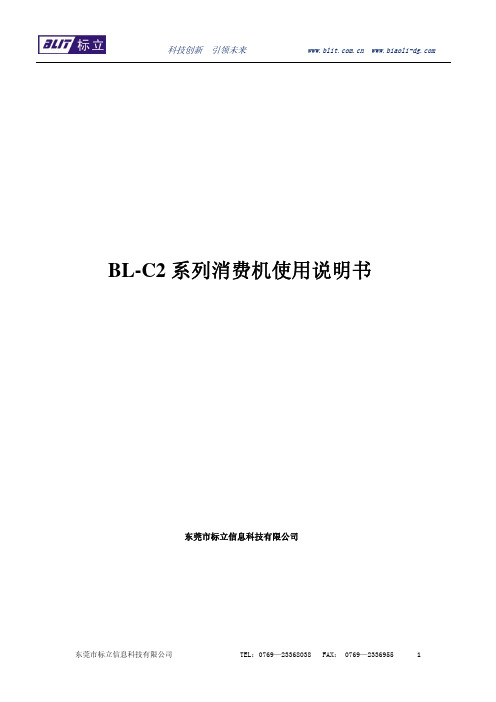
BL-C2系列消费机使用说明书东莞市标立信息科技有限公司第一章 设备简介BL‐C2系列消费机包括消费机、出纳机、补贴机。
根据通讯方式的不同,又分为C25C 【RS485通讯】、C26C【TCPIP通讯】、C28C【无线通讯】;它满足消费电子化、制度化、方便化等要求。
它代替了传统的用现金、磁卡、接触式IC卡、光电卡等消费的方式,采用技术最先进的非接触IC卡来消费。
广泛应用于食堂、餐厅,公交、医疗等消费场所。
1.1 POS机外观1.1.1 BL-C2列消费机外观结构图1.1.2 BL-C2列消费机外观结构背面图1.1.3 按键标识及功能具体含义如下::电源开关按钮;开机:一直按下3s时间,则设备在松开按键后自动开机; 关机:一直按下3s时间,则设备在松开按键后自动关机;:返回上一层菜单或退出上次操作;:进入菜单的操作:进行操作后的确认操作;:功能一:输入消费金额时小数点的操作;功能二:菜单操作中的向下选择操作;:功能一:输入消费金额时数字相加操作;功能二:菜单操作中的向上选择操作;:消费金额数字的输入;:消费金额数字的输入;1.2 技术参数及特性1.2.1 技术参数z电源:电压 DC12V;功率 ≤ 5W;z工作环境:温度:0℃ ~ 50℃;湿度:IP66级防护等级;z读卡类型:Mifare 1卡;z IC卡工作频率:13.56MHz;z读写范围:0-50mm;z读写时间:小于1s;z存储容量:最大可保存4万条消费记录;z系统最大发卡容量: 1048575张卡;z黑名单管理数量:100万个;z通讯方式:型号C25C: RS232、RS485(传输速率:38400bps)型号C26C: RS232、TCP/IP(传输速率:10-100Mbps)型号C28C: RS232、无线网络(传输速率:9600-38400bps) z通讯距离RS232方式:最远距离15米;RS485方式:最远通讯距离1200米;TCP/IP最大:与交换机通讯距离达到100米;无线网络:通讯视距达到350米;加中继器可以延长通讯距离。
ic卡消费机快速使用说明书

第一步:消费机的连接A.RS-485接线示意图:消费机网口插座B. USB通讯直接插线就可以使用(跟发卡器线通用)C. 网络通讯(连接路由器出来的网络)插上消费机,然后在消费机上设置好IP注:在消费机上设置IP按步骤操作:按功能→按2→按确定→按123→确定→按0→按5→按确定→输入IP→按确定第二步:发卡器的连接A.把发卡器用随机佩戴的USB插上连接电脑上B.插上发卡器后安装驱动,打开安装光盘点击驱动安装即可,成功安装在第三步:IC卡加密1.打开加密软件如下图:2. 点开如下图3.先点生成密码文件点开如下图填上用户名和密码(密码为12为字母或数字)好了点保存保存好了点退出4.点IC卡初始化如下图:选择好串口号(发卡器连接电脑的COM口)选择刚才生成的用户名后把IC卡放在发卡器上(要求IC卡是新的没使用过的)提示成功就表示卡已经加密好了,卡多可以点击提示成功换一张卡第四步:软件安装与设置选择软件安装(软件登陆密码默认:123)1. 软件授权打开软件【其他工具】菜单选择【导入管理卡信息】打开选择授权文件打开如下图:2. 点击高级设置设置消费机和发卡器的串口(设备管理器可以查看串口)如下图:3. 部门信息点【增加】输入部门信息即可4. 窗口机设置点【增加】输入信息即可第五步:新增用户打开【账户管理】如下图:点【新增】1.输入所要开设的新账户卡号(必须为5位数字例如:00001,卡号不能超过60000),根据客服不同的要求对卡片进行设置;2.选择卡类别:选择了卡类别可以进行不同的卡别限额、定次、打折操作3.选择有效期:选择卡的有效期后,卡片到设置好的时间了,卡片就不能消费需要管理员重新增加有效期4.号限制;如对卡片设置对某一台机号设置,则这张卡就不能在个机号上消费输完账户资料后按【保存】按钮,系统会提示如下图:点【YES】将信息写入一张IC卡内,点【NO】暂时不写入IC卡内,稍后再提交;点【YES】时,请确定读卡器与电脑的连线,及读卡器上是否有一张卡(IC卡内的金额为零)并且此卡不能为该系统中已使用的卡号和人员编号重复第六步:机器授权把消费机连接能通讯后点【机器读卡启用】如下图:实用文档文案大全消费机启用提示成功即可注明:以上说明为简单说明书如需要更详细的步骤请阅读整版【IC 消费机软件说明】2013.5.3。
吉炬消费机操作

警告:请准备一台安装消费软件的电脑,假设更换电脑,需要备份数据。
如因私自更换电脑导致的卡不能刷,数据丧失,卡不能充值等情况,自行负责。
请下载最新版本软件安装,下载地址、密码和客服咨询!备注:机器发货前已经为您启用,无需再次启用第一步:安装软件:默认安装到D盘,一直点下一步到安装完成,用户密码〔123〕第二步:安装发卡器和消费机的驱动:〔1〕翻开安装包一直点下一步到安装完成〔注意WIN7的用户装驱动; *P系统的装〕注:现在有的机器驱动更新到最新了请安装光盘里面的HL-340驱动〔2〕将发卡器用USB 线连接到电脑上〔警告:插到哪个USB口以后永久插在这个口不要更换否则会造成不能发卡不能充值。
〕〔3〕到桌面找到〔我的电脑图标〕右击,点管理—点设备管理器—点端口看一下USB转的口〔如图:〕或者注意:〔如果没有看到这个端口号,请看下有没有像这样的黄色感慨号的如图:或者如果有,请重新安装驱动,或者选中他右击,更新驱动程序,点击下一步,安装成功后看下端口号是多少〕。
第三步:系统维护—导入加密文件【菜单栏:点:“其它工具〞系统维护—导入管理信息文件——找到DAT文件,点确认】密码文件请与客服联系,到指定地方下载第四步:设置发卡器消费机端口号、押金【进入软件,点—修改消费机读卡器的串口号〔串口号即在设备管理器看的号〕;修改押金〔没有押金填0〕、换卡费用〔没有换卡费填0〕,其它无须修改,修改好点保存再退出】第五步:设置公司名称,设置部门【点软件最左边“根本资料设置—点“用户信息〞改好名称点保存退出;点“部门信息〞—点增加然后输入部门名称,最多可以增加9个部门。
]第六步:修改机号,如只有一台消费机无须修改机号,默认机号1开机都会显示,.将消费机与电脑用USB 数据线连接--点菜单栏--机号设置--密码123--输入原机号1确认--在输入新机号2或3等〕第七步:窗口机设置【点:点增加机号、位置:统一填1 类型:选消费机,IP地址:如果是网络的需要填写IP如:192.168. 1.111,〔消费机IP设置:按:机器上的功能或设定键,按2—按确认—当机器下面出现三个横线输入123确认—按0在按5当显示IP时按确认—然后输入IP地址如192 168 001 111输入完成按确认,会显示A然后退出就可以了。
食堂、连锁机构消费机硬件安装操作说明书

消费机硬件说明书消费机硬件说明书第一章、产品功能及技术参数一、产品介绍是替代现金,记账等消费的方式,取而代之的是目前技术最先进的非接触IC卡消费方式,用户消费时只需在感应区的有效距离内出示卡,消费机认可后便可完成消费,既方便用户消费,又方便管理人员统计和管理消费情况,实现了消费数据采集、数据统计和信息查询过程自动化,可广泛应用于食堂、餐厅、娱乐场所等消费。
新增二维码,可微信或支付宝付款!是连锁店,食堂,餐饮不可缺乏的智能化管理系统!三、产品特点1、操作简单、快捷。
双面显示屏,操作人员和用户可同时查看显示内容,直观明了。
2、存储容量大,方便用户存储各种数据。
3、连接电脑时由系统软件设置日期、时间、用餐时段、识别的卡类型、手动消费方式、定值方式和菜单消费方式;不连接电脑时可由管理卡设置日期、时间、定值方式消费金额及各种消费方式等。
4、具有灵活的消费方式,如菜单消费方式、手动消费方式、固定金额消费方式和下传消费方式。
5、具有每日限额、限次消费功能。
6、可允许系统管理软件发行999999张卡(可扩充)。
7、多奥消费机采用非接触式IC卡,与磁卡、接触式IC卡相比,具有免接触、使用方便、更高的保密性和可靠性等优点,并具有多分区宜于实现一卡多用。
且支持二维码,可微信或支付宝付款8、可保证数据在停电的状态下长期不丢失。
四、技术参数1、存储容量16MB,可存储120000条消费数据。
可发行和挂失999999张卡2、读写时间小于0.1秒3、工作频率:13.56MHz4、操作距离:30mm-50mm5、相对湿度:10% ~90%6、通讯方式:支持RS232、RS4857、电源:AC220V/50HZ,功耗小于3瓦8、体积:台式机:280mm*180mm*95mm挂式机:270mm*195mm*53mm。
科密消费机 管理系统详细安装步骤带图 By穷才懒人-推荐下载
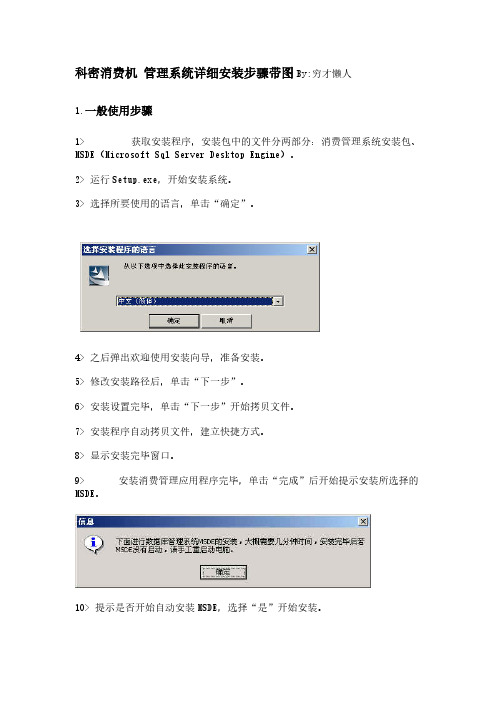
科密消费机管理系统详细安装步骤带图By:穷才懒人1.一般使用步骤1> 获取安装程序,安装包中的文件分两部分:消费管理系统安装包、MSDE(Microsoft Sql Server Desktop Engine)。
2> 运行Setup.exe,开始安装系统。
3> 选择所要使用的语言,单击“确定”。
4> 之后弹出欢迎使用安装向导,准备安装。
5> 修改安装路径后,单击“下一步”。
6> 安装设置完毕,单击“下一步”开始拷贝文件。
7> 安装程序自动拷贝文件,建立快捷方式。
8> 显示安装完毕窗口。
9> 安装消费管理应用程序完毕,单击“完成”后开始提示安装所选择的MSDE。
10> 提示是否开始自动安装MSDE,选择“是”开始安装。
11> 安装完毕。
桌面、和开始菜单出现消费管理系统图标。
2.常见问题解答1> 如果用户电脑已经安装有Microsoft Sql Server 2000的任何版本,可不用再安装MSDE,仅安装消费管理应用程序即可。
2> MSDE为Microsoft公司的免费桌面数据库,用户可以自行下载。
3.注意事项1> 用户可以从Microsoft公司下载必要的MSDE补丁程序完善数据库后台管理。
2> 电脑最低配置:128M内存,CPU800MHz,硬盘1G空间。
4.警告1> 没有安装MSDE或Sql Server的其它版本前,不能运行消费管理系统(连接其它电脑的数据库时,本机无需安装SQL Server)。
数据库设置1.功能介绍在初次运行系统时创建数据库或连接已有数据库,设置数据库连接参数。
2.一般使用步骤1> 初次运行程序,出现数据库设置窗口:注:若本机服务器已启动的选项没有选中,说明本机的SQL没有启动,可手动启动或重新登录2> 数据库服务器指消费管理系统的后台Sql Server服务器,单机版为MSDE,网络版为MSDE或Sql Server 2000的其它版本。
易科士M3消费机安装注意事项

易科士M3消费机安装注意事项M3食堂消费机,采用M3内核处理器STM32F103ZET,运行速度高达72MHz。
内部集成512Kbytes的FLASH和64Kbytes的SRAM,满足了存储空间的需求。
串口自带7816-3协议,用于读取PSAM卡,通过FM1702SL实现IC卡读写功能;通过总线扩展存储空间来存储流水,用内部集成的CAN接口实现CAN通信;采用外扩芯片实现USB和TCP/IP通信,支持显示和按键操作,同时系统通过引出串口线进行串口通讯(RS232)下载程序和预留串口通信。
该硬件设计具有很好的收缩和扩展性,能够满足在不同功能需求下实现成本控制。
硬件介绍采用220V标准的电压;提供电池充电和后备电池供电,电池容量1200mA/h。
支持卡类型:TypeA 13.56M IC卡;外扩2MByte NOR FLASH ,可支持更大容量(4M和8M)电路。
支持TCP/IP,CAN通信方式,可根据客户需求选择采用哪种通讯方式。
支持LCD和LED接口,可根据客户需求选择采用哪种显示方式。
电路支持USB host接口,可根据客户需求选择是否焊接。
引出串口、JTAG接口供程序调试和下载。
预留小键盘接口。
技术规格电源:220V 50Hz;显示屏:192×64 点阵式液晶、段显液晶、数码管;卡片类型:M1卡;读卡频率:13.56MHz;最佳读卡距离:0-5cm;读卡时间:Tmax < 300ms;流水存储容量:3万条流水信息;通讯速率:RS232——38.4Kbps;CAN BUS——20Kbps~100Kbps;TCP/IP——10M/100M自适应支持U盘容量:32G;电池容量:1200mA/h;待机时间:4.5小时;温度:0℃~70℃;湿度:10%~90%;卧式消费机部位图○1扩音区○2主显示屏○3辅助键盘○4数字区键盘⑤刷卡区⑥假键盘①②③④卧式消费机左侧面图①USB接口②打印串口③电源④CAN/RJ451卧式消费机右侧面图①电源开关挂式消费机部位图挂式消费机正面图①数字区键盘②三键盘③主显示屏④扩音区挂式消费机反面①刷卡区②假键盘③副显示屏安装注意事项(1)请仔细阅读并了解所有安全指示后再安装。
科达IC消费机老款使用说明
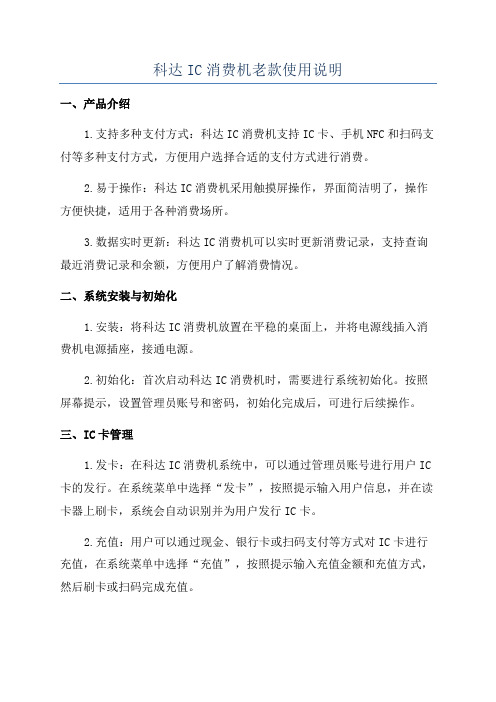
科达IC消费机老款使用说明一、产品介绍1.支持多种支付方式:科达IC消费机支持IC卡、手机NFC和扫码支付等多种支付方式,方便用户选择合适的支付方式进行消费。
2.易于操作:科达IC消费机采用触摸屏操作,界面简洁明了,操作方便快捷,适用于各种消费场所。
3.数据实时更新:科达IC消费机可以实时更新消费记录,支持查询最近消费记录和余额,方便用户了解消费情况。
二、系统安装与初始化1.安装:将科达IC消费机放置在平稳的桌面上,并将电源线插入消费机电源插座,接通电源。
2.初始化:首次启动科达IC消费机时,需要进行系统初始化。
按照屏幕提示,设置管理员账号和密码,初始化完成后,可进行后续操作。
三、IC卡管理1.发卡:在科达IC消费机系统中,可以通过管理员账号进行用户IC 卡的发行。
在系统菜单中选择“发卡”,按照提示输入用户信息,并在读卡器上刷卡,系统会自动识别并为用户发行IC卡。
2.充值:用户可以通过现金、银行卡或扫码支付等方式对IC卡进行充值,在系统菜单中选择“充值”,按照提示输入充值金额和充值方式,然后刷卡或扫码完成充值。
3.消费记录查询:用户可以通过科达IC消费机系统查询最近的消费记录和余额。
在系统菜单中选择“消费记录查询”,按照提示输入查询条件(如卡号、时间范围等),系统会自动查询并显示相应的消费记录。
四、消费管理1.消费:用户可以在科达IC消费机上刷卡进行消费,支持多种支付方式。
在消费前,请确保IC卡已经充值,并且余额足够支付。
2.消费记录查询:管理员可以通过科达IC消费机系统查询最近的消费记录和消费统计信息。
在系统菜单中选择“消费记录查询”,按照提示输入查询条件(如卡号、时间范围等),系统会自动查询并显示相应的消费记录。
3.消费统计:管理员可以通过科达IC消费机系统查询消费统计信息,包括消费总额、消费次数、消费人数等。
在系统菜单中选择“消费统计”,系统会自动计算并显示相应的统计结果。
五、系统管理1.管理员设置:管理员可以通过科达IC消费机系统设置管理员账号和密码,确保系统的安全和稳定。
科密消费机管理系统详细安装步骤带图By穷才懒人

科密消费机管理系统详细安装步骤带图By:穷才懒人1.一般使用步骤1> 获取安装程序,安装包中的文件分两部分:消费管理系统安装包、MSDE(Microsoft Sql Server Desktop Engine)。
2> 运行Setup.exe,开始安装系统。
3> 选择所要使用的语言,单击“确定”。
4> 之后弹出欢迎使用安装向导,准备安装。
5> 修改安装路径后,单击“下一步”。
6> 安装设置完毕,单击“下一步”开始拷贝文件。
7> 安装程序自动拷贝文件,建立快捷方式。
8> 显示安装完毕窗口。
9> 安装消费管理应用程序完毕,单击“完成”后开始提示安装所选择的MSDE。
10> 提示是否开始自动安装MSDE,选择“是”开始安装。
11> 安装完毕。
桌面、和开始菜单出现消费管理系统图标。
2.常见问题解答1> 如果用户电脑已经安装有Microsoft Sql Server 2000的任何版本,可不用再安装MSDE,仅安装消费管理应用程序即可。
2> MSDE为Microsoft公司的免费桌面数据库,用户可以自行下载。
3.注意事项1> 用户可以从Microsoft公司下载必要的MSDE补丁程序完善数据库后台管理。
2> 电脑最低配置:128M内存,CPU800MHz,硬盘1G空间。
4.警告1> 没有安装MSDE或Sql Server的其它版本前,不能运行消费管理系统(连接其它电脑的数据库时,本机无需安装SQL Server)。
数据库设置1.功能介绍在初次运行系统时创建数据库或连接已有数据库,设置数据库连接参数。
2.一般使用步骤1> 初次运行程序,出现数据库设置窗口:注:若本机服务器已启动的选项没有选中,说明本机的SQL没有启动,可手动启动或重新登录2> 数据库服务器指消费管理系统的后台Sql Server服务器,单机版为MSDE,网络版为MSDE或Sql Server 2000的其它版本。
科密XC-51A收费机简易安装说明

一、设备安装
1、消费机通讯使用RJ45接口具体连接如下:
RJ45接头线线序如下:
二、后台程序及写卡设备安装
首先安装CM-910 写卡驱动
按提示操作即可
安装T1消费管理系统根据提示操作即可。
三、配置T1消费系统
安装完成后运行首次运行需配置数据库点新建自动生成数据库。
用户名密码为配置数据库时设置密码
运行后在
此处设置卡片加密密码为12位字符保持贵单位发行的卡的独立性配置前台消费机:
下一步会自动搜索已连接至本机的售饭机然后点击属性设置配置如下
点击设置后自动更新至售饭机
人员录入课选择批量录入导入人员即可
发卡
写卡完成。
报表查询
2个月左右弹出注册窗口,到时联系我们进行注册。
完成!
采集数据下发黑挂失卡以及解挂时需要连接电脑记得只要和售饭机有关系的都要连接电脑。
HDC-718消费机安装流程
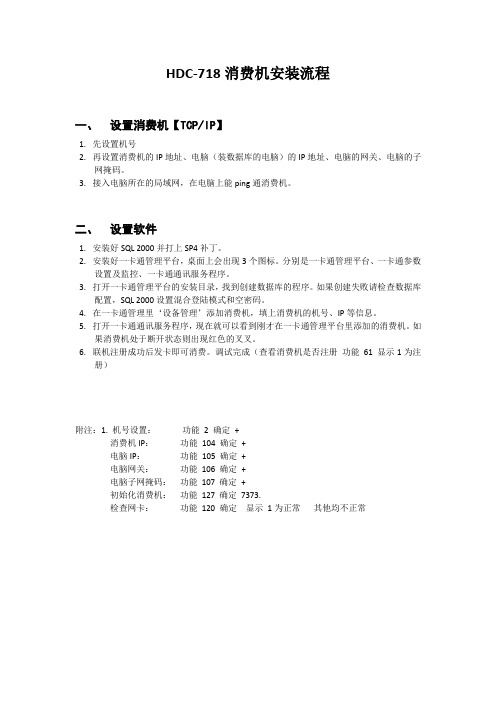
HDC-718消费机安装流程
一、设置消费机【TCP/IP】
1.先设置机号
2.再设置消费机的IP地址、电脑(装数据库的电脑)的IP地址、电脑的网关、电脑的子
网掩码。
3.接入电脑所在的局域网,在电脑上能ping通消费机。
二、设置软件
1.安装好SQL 2000并打上SP4补丁。
2.安装好一卡通管理平台,桌面上会出现3个图标。
分别是一卡通管理平台、一卡通参数
设置及监控、一卡通通讯服务程序。
3.打开一卡通管理平台的安装目录,找到创建数据库的程序。
如果创建失败请检查数据库
配置,SQL 2000设置混合登陆模式和空密码。
4.在一卡通管理里‘设备管理’添加消费机,填上消费机的机号、IP等信息。
5.打开一卡通通讯服务程序,现在就可以看到刚才在一卡通管理平台里添加的消费机。
如
果消费机处于断开状态则出现红色的叉叉。
6.联机注册成功后发卡即可消费。
调试完成(查看消费机是否注册功能61 显示1为注
册)
附注:1. 机号设置:功能 2 确定+
消费机IP:功能104 确定+
电脑IP:功能105 确定+
电脑网关:功能106 确定+
电脑子网掩码:功能107 确定+
初始化消费机:功能127 确定7373.
检查网卡:功能120 确定显示1为正常其他均不正常。
- 1、下载文档前请自行甄别文档内容的完整性,平台不提供额外的编辑、内容补充、找答案等附加服务。
- 2、"仅部分预览"的文档,不可在线预览部分如存在完整性等问题,可反馈申请退款(可完整预览的文档不适用该条件!)。
- 3、如文档侵犯您的权益,请联系客服反馈,我们会尽快为您处理(人工客服工作时间:9:00-18:30)。
食堂消费机安装说明
以舒特产品为例,大致步骤:
1、安装软件,SQL
2、第一次运行软件,设置数据库连接,自动在数据库中建立POS消费数据库;
3、把人员信息等录入软件
4、根据客户需求,以局域网设备为例,设置好消费机的IP地址、掩码、网关、消费软件服务器IP地址,端口号默认8888
5、在软件中:终端机设置中设置消费机、餐别设置中设置餐别时间、卡类设置中设置可用餐别等;
6、然后再终端机状态中,先停用实时监控,然后下传系统参数,人员名单等,要求状态为绿灯。
7、对一卡通服务进行设置,包括管理采集端服务器,收集端配置工具(通讯方式,收集端口,通讯端口,数据库参数,上传消费记录参数)
管理采集端服务器:ip地址为软件服务器的IP,端口号与在收集端配种工具中的通讯端口一致,默认1868
消费机纠错功能
若扣款失误需要纠错的,卡放上去,然后按“纠错”键,液晶显示消费的最后一笔记录,
可以通过“1”或“2”键选择最后的3次消费记录,(设备提供最后三笔消费记录),然后再按一次“纠错”键确认,
再输入正确的消费金额,并按回车键确认,消费机“滴”一声,液晶显示新余额,纠错成功。
例如:卡内余额1000元,消费3元,第一次扣钱出入5元,余额显示995元,这是需要纠错:
步骤:卡放上去,显示余额995元,按“纠错”,显示5.00元,按“纠错”键确认,再输入3元,按回车确认,
“嘀”一声,说明成功,余额显示997元,成功。
